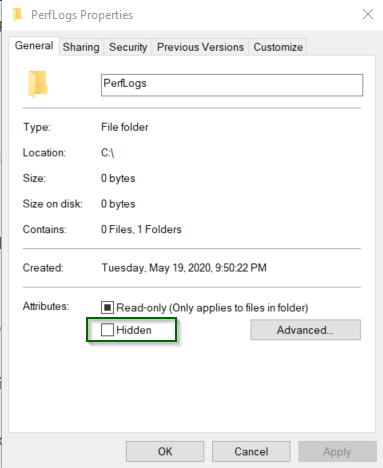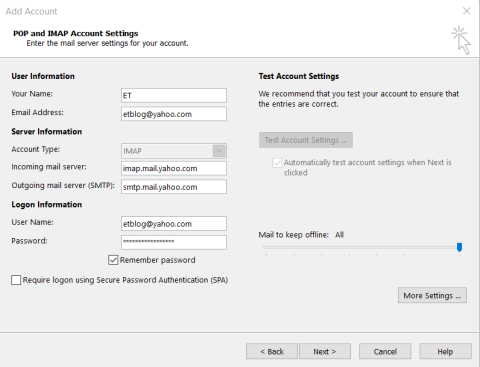Última actualización: febrero de 2020
Aplicable a: sistemas operativos Microsoft Windows 10, 8 y 7
Aquí hay una pregunta de uno de nuestros lectores, que quería ahorrar espacio en disco eliminando la carpeta de archivos C:\Perflogs :
Parece que mi unidad de partición C está bastante llena y ahora quedan alrededor de 10 GB de espacio libre en el disco físico. Acabo de detectar una carpeta llamada C:\PerfLogs, con solo una carpeta dentro y sin datos visibles. ¿Es seguro borrarlo?
Gracias por la pregunta. . Los lectores que desean deshacerse del directorio Perflog generalmente intentan ahorrar espacio en disco. Desglosaremos el tema y explicaremos qué son los registros de rendimiento en Windows y luego veremos qué podemos hacer al respecto.
¿Qué es la carpeta PerfLogs en Windows 10 y 7 en su computadora?
PerfLogs (Registros de rendimiento) es una carpeta generada por el sistema de Windows 7 y 10, que almacena un archivo de registro de problemas del sistema y otros informes relacionados con el rendimiento. La carpeta suele estar disponible en la partición de arranque de su computadora (normalmente C:\). Es posible mover/reubicar la carpeta PerfLogs a un nuevo directorio; sin embargo, desde la perspectiva del espacio en disco, las ganancias son mínimas.
¿Es seguro eliminar la carpeta PerfLogs?
Aunque técnicamente es posible eliminar la carpeta, no se recomienda. En un sentido más amplio, no recomendamos jugar con las carpetas del sistema . Si aún decide eliminar la carpeta PerfLogs, tenga en cuenta que Windows la volverá a crear cada vez que la elimine. Una de las razones es que las características de Windows como el Monitor de confiabilidad utilizan este archivo de informe de rendimiento para proporcionar información detallada sobre el rendimiento.
¿Cuánto espacio ahorraré si elimino PerfLogs?
La carpeta apenas utiliza espacio en disco, por lo que le recomendamos que la deje como está. Si está buscando optimizar su espacio en disco, nuestra primera recomendación sería usar la utilidad Liberador de espacio en disco lista para usar. Puede iniciar la limpieza haciendo clic derecho en la partición de su unidad (C, D y similares), luego vaya a la pestaña General y presione el botón b. Su próximo paso sería definir qué archivos eliminar para ganar espacio en el disco. Por lo general, los programas descargados y los archivos temporales de Internet serían los primeros candidatos para la eliminación. Uso del Liberador de espacio en disco También puede continuar y eliminar archivos del sistema, como los archivos innecesarios de Windows Update.
¿Cómo ocultar PerfLogs?
Una posible solución que quizás desee explorar es simplemente ocultar la carpeta PerfLogs, para que no sea visible para los usuarios que usan la computadora.
Si eso suena como una buena solución para usted, siga estos pasos:
-
- Abra el Explorador de archivos
- Navegue hasta la ubicación de la carpeta PerfLogs (normalmente C).
- Haga clic con el botón derecho y luego seleccione Propiedades .
- Luego navegue a la pestaña General , luego en la sección Atributos , seleccione Oculto .
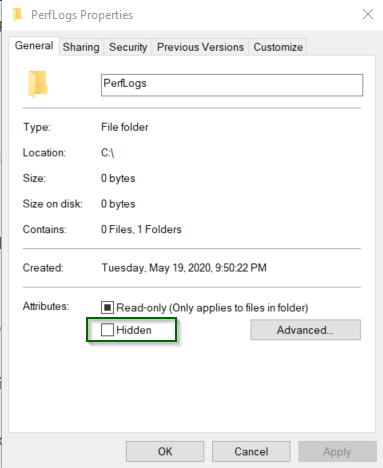
- Presiona Aplicar .
- Seleccione "aplicar el cambio solo a esta carpeta".
- Luego presione Aceptar.
- Eso es todo, la carpeta estará oculta a partir de ahora.
A continuación, asegúrese de que las carpetas ocultas no estén visibles.
- Abra el Explorador de archivos .
- Presiona Ver.
- Luego, desmarque la casilla Elementos ocultos .
- Voila 😉
¿No tiene acceso al directorio PerfLogs?
El acceso a los archivos del sistema operativo está restringido a los administradores; por lo tanto, en caso de que no tenga derechos de administrador en su PC, no es probable que se le haya otorgado ningún acceso a los archivos de su sistema operativo.
Está bien, pero todavía necesito limpiar algo de espacio en disco.
Use una herramienta simple como TreeSize Free para analizar su disco y ayudarlo a encontrar esos grandes bateadores que consumen la mayor parte del espacio disponible en el disco. Sugerencia: suelen ser el contenido de la papelera de reciclaje, la memoria caché del navegador, los archivos y programas descargados, los archivos de actualización de Windows, etc. Seguro que no la pobre carpeta PerfLogs, que recomendamos dejar como está 😉